Blok Kontakt
Bloky kontaktov pomáhajú vašim návštevníkom ľahko sa s vami spojiť a tiež nájsť vašu polohu. Vaša kontaktná stránka hrá dôležitú úlohu pri premene vašich návštevníkov na zákazníkov a vďaka kontaktným blokom máte všetko, čo potrebujete na získanie nových klientov.
Blok kontaktov pridáte takto:
1. Vyberte miesto, kam chcete pridať svoje kontaktné údaje alebo kontaktné formuláre, a kliknite na tlačidlo Pridať blok +.
2. V knižnici blokov prejdite do sekcie Kontakt a kliknite na blok, ktorý vyhovuje vašim obchodným potrebám.
Existuje niekoľko typov blokov kontaktov:
- Blok mapy Google, ktorá je užitočná, ak sa vaša firma spolieha na zákazníkov prichádzajúcich do fyzických priestorov.
- Bloky s kontaktnými formulármi, ktoré uľahčujú kontaktovanie návštevníkov vašich webových stránok.
- Bloky zobrazujúci obchodnú adresu, otváraciu dobu a zoznamy sociálnych médií.
- Bloky, ktoré kombinujú niekoľko z týchto prvkov.
3. Kliknite na blok Kontakt, ktorý sa vám páči, a zobrazí sa na vašej stránke.
Prispôsobenie bloku kontaktov pomocou mapy a podrobností firmy
Vložte blok, ako je popísané vyššie, a umiestnite kurzor myši na akýkoľvek prvok, aby sa zobrazilo dialógové okno. Kliknite na ikonu Nastavenia „ozubeného kolieska“ a zobrazí sa ponuka Blokovať nastavenia.
Môžete zmeniť nasledujúce nastavenia:

- Sekundárny nadpis bloku: začiarknutím políčka zobrazíte riadok textu nad hlavným nadpisom. Ak chcete odstrániť sekundárny nadpis, zrušte začiarknutie políčka.
- Názov bloku: začiarknutím políčka zobrazíte hlavný nadpis bloku. Ak chcete nadpis odstrániť, zrušte začiarknutie políčka.
- Popis bloku: začiarknutím políčka zobrazíte titulky. Ak ho chcete odstrániť, zrušte začiarknutie políčka.
- Adresa firmy: začiarknutím políčka zobrazíte svoju fyzickú adresu. Ak ho chcete odstrániť, zrušte začiarknutie políčka.
- Služobný telefón: začiarknutím políčka zobrazíte svoje telefónne číslo. Ak ho chcete odstrániť, zrušte začiarknutie políčka.
- Obchodný e‑mail: začiarknutím políčka zobrazíte kontaktný e‑mail. Ak ho chcete odstrániť, zrušte začiarknutie políčka.
- Otváracia doba: začiarknutím políčka zobrazíte otváraciu dobu. Ak chcete tieto podrobnosti odstrániť, zrušte začiarknutie políčka.
- Obchodné sociálne odkazy: začiarknutím políčka zobrazíte ikony sociálnych médií. Ak chcete túto časť odstrániť, zrušte začiarknutie políčka.
- Vzhľad: vyberte farbu pozadia článku. Napríklad môžeme zvoliť čiernu ako farbu pozadia, aby sekcia Kontakt vynikla zo susedných blokov.
Túto časť môžete tiež nastaviť na celú obrazovku.
Po dokončení prispôsobenia nastavení blokovania potvrďte zmeny kliknutím na tlačidlo Uložiť.
Úprava textu v nadpise a popise
Ak chcete ukážkový text v bloku Kontakt nahradiť vlastným textom, jednoducho kliknite na ľubovoľný riadok kdekoľvek na stránke a začnite písať. Text môžete vložiť aj z textového editora, ktorý používate.
Úprava mapy
Umiestnite kurzor myši na mapu a kliknite na ikonu Zmeniť externú adresu URL.
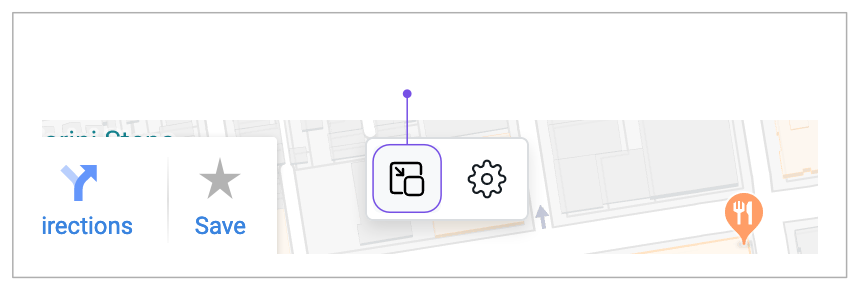
Podľa pokynov zadajte podrobnosti o svojej polohe uvedené v tomto výučbe.
Úprava podrobností firmy
V ponuke nastavení webových stránok môžete upraviť adresu firmy, telefónne číslo, e‑mail, otváraciu dobu a odkazy na sociálne médiá.
Ak chcete upraviť, kliknite na ktorékoľvek z týchto polí a zadajte podrobnosti v ďalšom okne:

Poznámka: Názov a popis firmy môžete zmeniť aj v okne nastavení webových stránok.
Po dokončení prispôsobovania nastavení webových stránok potvrďte zmeny kliknutím na tlačidlo Uložiť.
Úprava kontaktného formulára
Môžete upraviť e‑mailovú adresu, na ktorú sa budú odosielať formuláre, ako aj správu o úspechu. Urobte toto:
1. Pridajte blok Kontakt pomocou kontaktného formulára podľa krokov popísaných na začiatku tohto článku.
2. Umiestnite kurzor myši na formulár a kliknite na ikonu Upraviť formulár.

3. Zadajte cieľovú e‑mailovú adresu a správu o úspechu. Ak sa chcete dozvedieť viac informácií o úprave formulárov, prečítajte si tento článok.
Po dokončení úprav formulára potvrďte zmeny kliknutím na tlačidlo Uložiť.